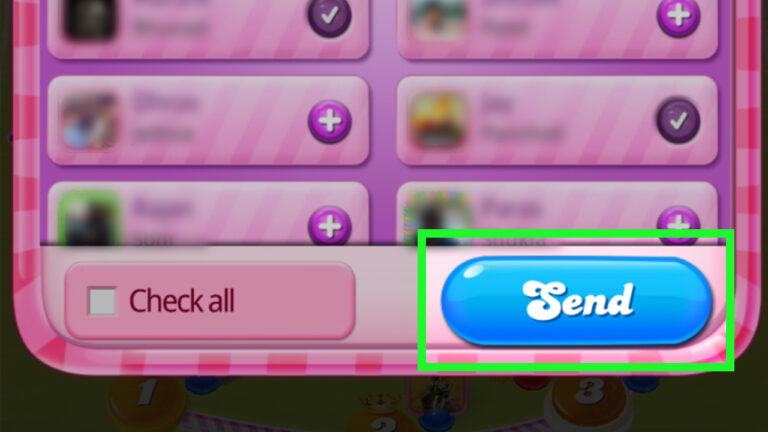Как создать эффект Брайля в фотошопе
Использование текстовых эффектов необходимо, когда вы хотите, чтобы другие обращали внимание на контент, отображаемый на изображении, создавая больше внимания к людям. В Photoshop вам предоставляется множество инструментов для создания эффектов для текста, от сложных до простых стилей. Например, создайте луч света для текста в Photoshop, текстовый эффект огня в Photoshop. Или, если вы хотите быть проще и при этом привлекать к себе определенное внимание, вы можете создать стиль шрифта Брайля. Этот тип шрифта Брайля не сложен по внешнему виду, его очень легко реализовать. Следующая статья расскажет, как создать шрифт Брайля в Photoshop.
Как создать шрифт Брайля в фотошопе
Шаг 1:
Пользователи нажимают инструмент «Текст» или клавишу T, чтобы писать текст на фотографиях в Photoshop, свободно выбирают размер и тип шрифта.
Затем щелкните правой кнопкой мыши текстовый слой и выберите «Параметры наложения». в отображаемом списке.

Шаг 2:
Откройте интерфейс Layer Style, выберите Bevel & Emboss и установите параметры в Structure, как показано на рисунке. Эти параметры не обязательно имеют ту форму, которую вы можете изменить. Мы должны как просмотреть изображение, так и настроить его, чтобы создать желаемый эффект Брайля.
После настройки нажмите OK, чтобы сохранить.

Шаг 3:
На текстовом слое мы нажимаем на Заливку и уменьшаем Заливку до 0, чтобы размыть текст. Или, если вы хотите получить цвет, просто уменьшите Заливку до желаемого уровня, а не до 0.
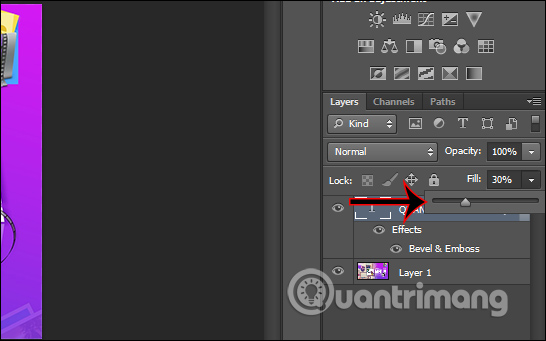
В результате мы получили шрифт с плавающим эффектом, как показано ниже.

Узнать больше: